
时间:2020-09-01 23:11:13 来源:www.win10xitong.com 作者:win10
win10系统从发布到现在已经更新了数不清的版本了,每次更新都会解决一些问题,但还是难免会有win10家庭版如何取消开机密码的问题。要是遇到这个问题的用户对电脑知识不是很了解的话,可能自己就不知道怎么解决了。要是你急着处理这个win10家庭版如何取消开机密码的情况,就没有时间去找高手帮忙了,我们就自己来学着弄吧,解决这个问题的步骤如下:1、用鼠标右键左下角的开始菜单。2、在右键弹出的菜单里,点击【运行】就可以彻底解决了。要是还不明白的话就可以一起再来看看win10家庭版如何取消开机密码的具体方法。
解决方法:
1、用鼠标右键左下角的开始菜单。
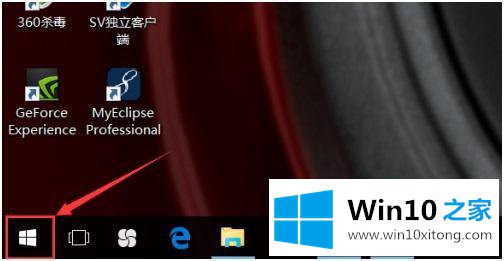
2、在右键弹出的菜单里,点击【运行】。
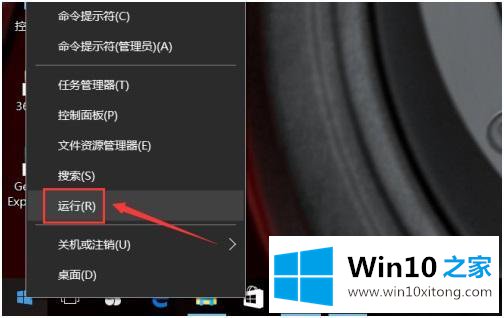
3、在打开的运行对话框里输入【netplwiz】,然后点击确定。
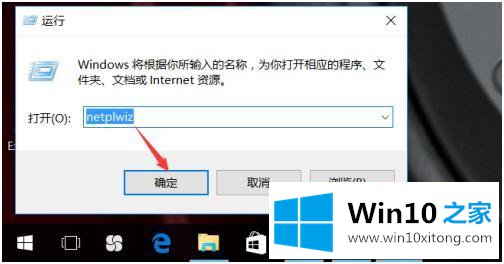
4、在打开的【用户账户】对话框里,我们可以看到“要使用本计算机,用户必须输入用户名和密码”被勾选了,我们先选中本机用户的用户名,然后将“要使用本计算机,用户必须输入用户名和密码”前面的勾选去掉。
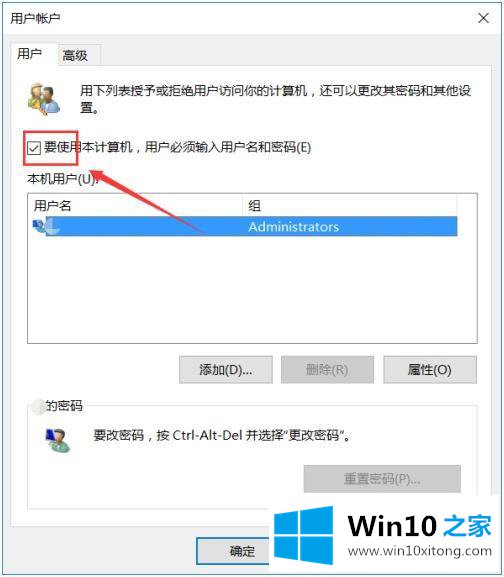
5、将“要使用本计算机,用户必须输入用户名和密码”的勾选去掉后,点击确定。
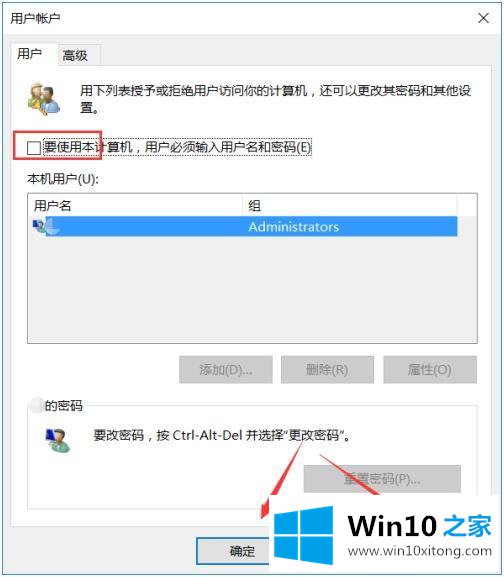
6、点击后,弹出自动登录对话框验证当前操作是否合法,在此输入用户名和密码,然后点击确定,这样再开机登录时就不需要密码了。
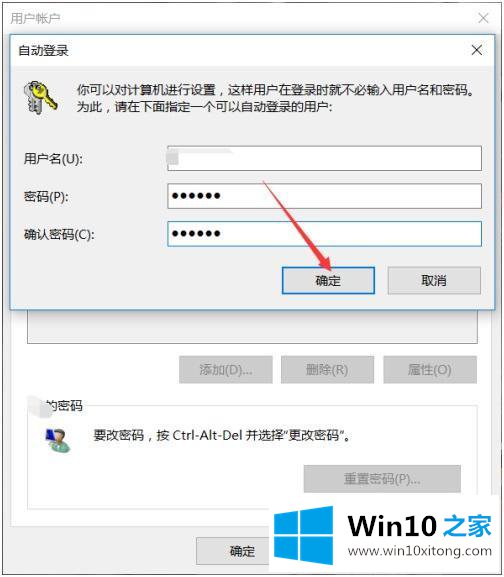
以上就是win10家庭版系统取消开机密码的方法步骤,有不想输入开机密码进入桌面的话,可以按上面的方法来进行操作。
如果你遇到了win10家庭版如何取消开机密码的问题不知道怎么办,那么可以好好阅读一下上面所说的方法,肯定是可以解决的。要是顺利的帮助你把这个win10家庭版如何取消开机密码的问题处理好了,希望你继续支持本站,如果有什么意见,可以给小编留言,谢谢大家。